Obnovte ztracená / smazaná data z počítače, pevného disku, jednotky flash, paměťové karty, digitálního fotoaparátu a dalších.
Jak obnovit smazaný e-mail: 2 nejlepší jednoduché postupy
 Aktualizováno dne Valyn Hua / 08. června 2023 09:20
Aktualizováno dne Valyn Hua / 08. června 2023 09:20Moje dcera si půjčila můj počítač, včetně mého e-mailového účtu, aby poslala e-mail svému učiteli. Jejím důvodem pro e-mail je, že nemůže chodit do školy, protože má horečku. Ale omylem smazala některé z mých důležitých e-mailů pro práci v domnění, že jsou její! Můžete mi prosím pomoci je získat? Díky předem!
V práci mají lidé tendenci ke komunikaci používat e-maily. Je formálnější než jiné způsoby komunikace, jako jsou účty na sociálních sítích. Tyto e-maily jsou však náchylné na viry a lidské chyby. A může to vést k jejich ztrátě ve vašem počítači. Pokud k tomu dojde, stále je můžete obnovit! Tento příspěvek vám ukáže přední nástroj pro obnovu e-mailu s alternativním způsobem. Další informace naleznete v tomto důvěryhodném článku.
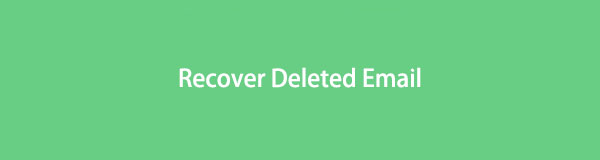

Seznam příruček
Část 1. Jak obnovit smazané e-maily na počítači pomocí FoneLab Data Retriever
Můžeme si myslet, že smazané e-maily nelze obnovit. Ale s pomocí nástrojů pro obnovu jako FoneLab Data Retriever, můžete je získat během několika sekund! Tento software umí získat své e-maily v jakémkoli scénáři. Zahrnuje náhodně smazané, nechtěné formáty, neočekávané vypnutí počítače a další. Kromě toho může tento nástroj pro obnovu také obnovit smazaná data z paměťových karet, počítačů, pevných disků, flash disků atd. Má funkci hlubokého skenování, která vám může poskytnout více výsledků.
FoneLab Data Retriever - obnovení ztracených / vymazaných dat z počítače, pevného disku, flash disku, paměťové karty, digitálního fotoaparátu a dalších zařízení.
- Snadno obnovujte fotografie, videa, dokumenty a další data.
- Náhled dat před zotavením.
Znalost data vytvoření vašich e-mailů vám navíc může pomoci je rychle najít. Můžete použít funkci filtrování softwaru. Po přečtení tohoto článku budete vědět, jak jej použít. Chcete-li zjistit, jak obnovit smazané e-maily na počítačích Mac a Windows, napodobte níže uvedené kroky.
Krok 1Navštivte oficiální webové stránky FoneLab Data Retriever pomocí počítače. Uvidíte a všimnete si úplného popisu nástroje. Musíte kliknout na Stažení zdarma tlačítko, abyste získali nástroj do svého počítače. Před zaškrtnutím položky Stažený soubor v dolní části počkejte, až proces stahování skončí. Nastavte software v počítači v závislosti na vašich preferencích. Později počítač automaticky spustí nástroj pro obnovu.
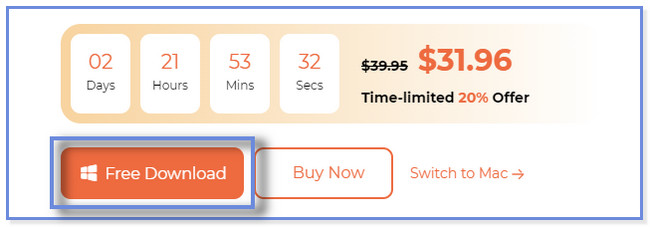
Krok 2Typ dat, který tento nástroj podporuje, se zobrazí v horní části hlavního rozhraní. Zobrazí se sekce Obrázek, Zvuk, Video, E-mail, Dokumenty a Další. Protože budete chtít obnovit pouze e-maily, zaškrtněte email knoflík. Pokud ale máte i jiné smazané nebo ztracené soubory, zaškrtněte sekce, které preferujete. Poté vyberte místo, kde jste ztratili své e-maily. Můžete také kliknout na Koš tlačítko v levém dolním rohu. Poté klikněte na Skenovat tlačítko vpravo dole pro skenování ztracených souborů z vašeho počítače.
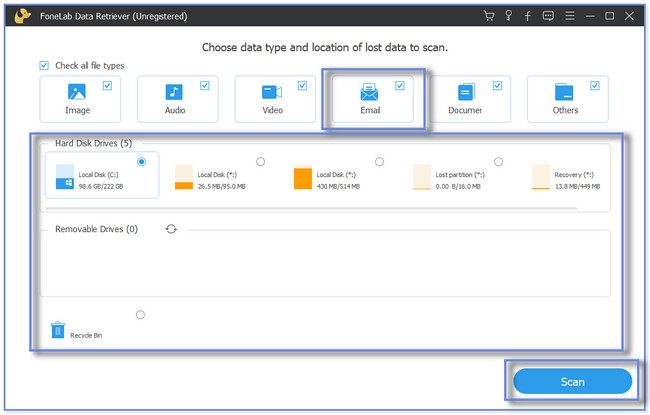
Krok 3V horní části uvidíte a všimnete si procenta průběhu skenování. Zahrnuje počet souborů, které tento software našel, a časový interval, který používá. Pokud nejste s výsledky skenování spokojeni, klikněte na Hluboké skenování knoflík. Pokud znáte datum vytvoření odstraněných e-mailů, můžete použít funkci Filtr softwaru. Musíte pouze vyplnit potřebné informace a kliknout na Podat žádost tlačítko pro pokračování.
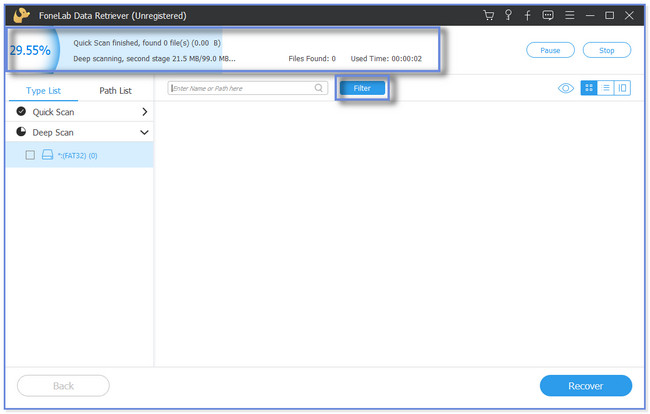
Krok 4Na levé straně si všimnete a uvidíte výsledky procesu skenování. Klikněte prosím na Zadejte Seznam nebo Seznam cest k vyhledání ztracených souborů, které tento software našel. Poté klikněte na složky vlevo a jejich obsah se zobrazí na pravé straně nástroje pro obnovení. Později klikněte na Zotavit se tlačítko v pravém dolním rohu. Proces obnovy bude trvat v závislosti na velikosti souborů, které obnovíte. Nepřerušujte prosím proces, dokud není proces obnovy dokončen.
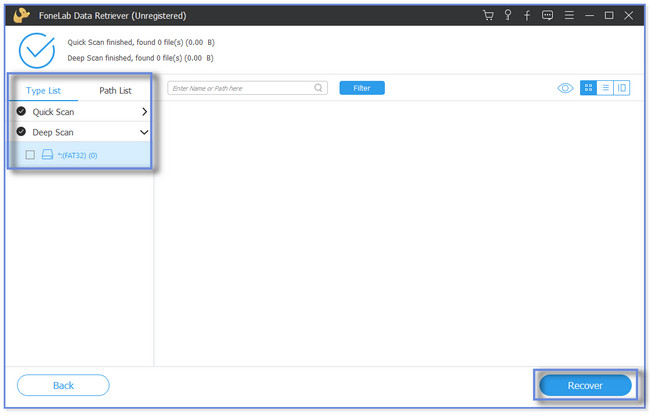
Výše uvedený software dokáže obnovit jakýkoli smazaný e-mail. Kromě toho můžete být schopni obnovit smazané e-maily ze složky Koš v počítači bez ohledu na e-mailovou službu, kterou používáte. Pokud používáte účet Outlook, postupujte podle níže uvedeného postupu. Jde o to, jak Outlook obnovuje smazané koncepty a e-maily. Níže uvedený postup však nemůžete použít, pokud aplikace Outlook trvale odstraní váš e-mail ze svých složek. Pro další informace přejděte dolů.
FoneLab Data Retriever - obnovení ztracených / vymazaných dat z počítače, pevného disku, flash disku, paměťové karty, digitálního fotoaparátu a dalších zařízení.
- Snadno obnovujte fotografie, videa, dokumenty a další data.
- Náhled dat před zotavením.
Část 2. Obnovení smazaných e-mailových zpráv na webu aplikace Outlook
Ke svému účtu Outlook můžete přistupovat z telefonu a počítače. Vzhledem k tomu, že chcete obnovit e-maily v počítači, uvidíte metody pro obnovení e-mailů v počítači. Outlook ale vaše e-maily uchová pouze 30 dní. Tento postup nelze použít, pokud aplikace Outlook trvale odstraní vaše e-maily ze své složky.
Chcete zjistit, jak obnovit koncept e-mailu Outlook? Pokračujte prosím níže.
Krok 1Vyhledejte prosím webovou stránku outlook.com pomocí počítače. Poté bude web Outlook vyžadovat, abyste se přihlásili ke svému účtu Outlook. Zadejte heslo k účtu a e-mail, ze kterého jste omylem smazali důležité e-maily. Poté stiskněte tlačítko vstoupit klávesou nebo tlačítkem Přihlásit se na klávesnici se přihlaste.
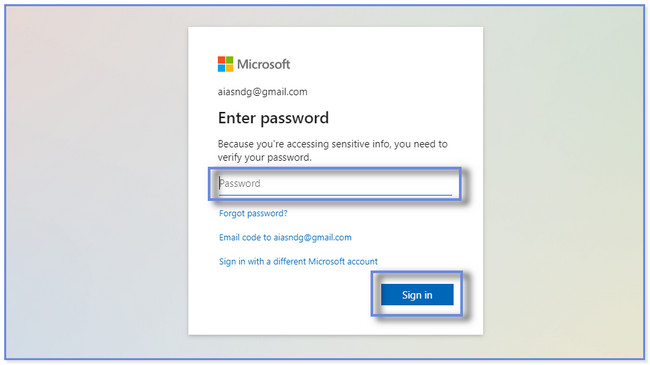
Krok 2Všimnete si hlavního rozhraní Outlooku s vašimi stávajícími e-maily. Na levé straně klikněte na Smazané položky knoflík. Pokud je e-mail v sekci nedávno smazané, přetáhněte jej do sekce Doručená pošta. Ale pokud je na Obnovit položky smazané z této složky složku, klikněte na Obnovit tlačítko v horní části pro obnovení vašich e-mailů.

FoneLab Data Retriever - obnovení ztracených / vymazaných dat z počítače, pevného disku, flash disku, paměťové karty, digitálního fotoaparátu a dalších zařízení.
- Snadno obnovujte fotografie, videa, dokumenty a další data.
- Náhled dat před zotavením.
Část 3. Nejčastější dotazy o tom, jak obnovit smazaný e-mail
1. Jak trvale odstranit e-maily z Mac Mail?
Trvalé smazání e-mailů z aplikace Mac Mail je snadné. Stačí na Macu přejít do aplikace Mail. Poté prosím vyberte poštovní schránka knoflík. Přejděte dolů a vyhledejte Vymazat smazané položky v hlavním rozhraní aplikace. Poté prosím vyberte účet. Klepněte se stisknutou klávesou Ctrl Koš poštovní schránky a klepněte na Vymazat smazané položky .
2. Jak mohu načíst trvale smazané e-maily v Gmailu ze svého počítače?
Vyhledejte na svém počítači web gmail.com. Poté se přihlaste ke svému účtu Gmail. Musíte pouze zadat svůj e-mail a heslo pro Gmail nebo přihlašovací údaje. Poté klikněte na Moře Nebo tlačítko Tři tečky ikona na levé straně. Objeví se nová sada možností a sekcí. Protože je e-mail odstraněn, přesuňte jej do sekce Doručená pošta. Chcete-li to provést, klikněte na Přesunout složku ikona nahoře. Později vyberte Doručené složka.
3. Mohu i přesto poslat e-mail na smazaný účet Gmail?
Ano. Stále můžete odeslat e-mail na smazaný účet. E-maily budou označeny jako doručené, ale vlastník smazaného e-mailového účtu je neobdrží. Jakmile osoba smaže svůj e-mailový účet, již nebude mít možnost od někoho odesílat ani přijímat e-maily. A smazání e-mailového účtu je trvalé.
Existuje příliš mnoho způsobů, jak obnovit smazané e-maily z počítače. Tento příspěvek doporučuje 2 snadné způsoby, jak toho dosáhnout. Ale FoneLab Data Retriever vyniká tím, že dokáže načíst jakýkoli e-mail. Může je také obnovit se zálohou nebo bez zálohy z počítače. Chcete objevit a dozvědět se více o nástroji pro obnovu? Prosím, stáhněte si ji nyní do svého počítače!
FoneLab Data Retriever - obnovení ztracených / vymazaných dat z počítače, pevného disku, flash disku, paměťové karty, digitálního fotoaparátu a dalších zařízení.
- Snadno obnovujte fotografie, videa, dokumenty a další data.
- Náhled dat před zotavením.
